AHCI tehnologija koristi se na računarima sa Intelovim procesorima kako bi se omogućilo brže upisivanje i čitanje podataka sa tvrdog diska koji je povezan sa računarom preko SATA utora. Kada instalirate Windows 7, ova se opcija bira automatski, ali u nekim slučajevima AHCI mora biti omogućen ručno.
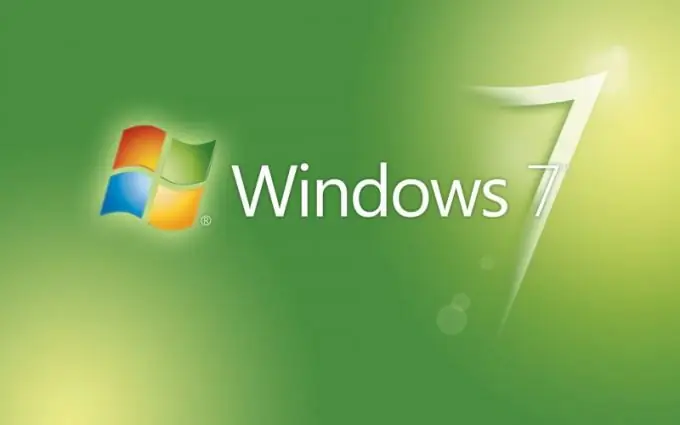
Instrukcije
Korak 1
Ako je AHCI onemogućen na nivou matične ploče, primit ćete obavijest za vrijeme instalacije sistema. Uprkos činjenici da je proizvođač matične ploče onemogućio ovu značajku u BIOS-u, možete je omogućiti u sustavu Windows 7 uređivanjem odgovarajućeg parametra u registru.
Korak 2
Otvorite uređivač sistemskog registra pozivanjem izbornika Start i upisivanjem Regedit u niz za pretraživanje programa. Regedit možete pronaći i u sistemskoj fascikli Windows. Da biste to učinili, otvorite izbornik "Start" - "Computer" - "Local drive C:". S popisa direktorija odaberite Windows - regedit32.exe.
Korak 3
U prozoru koji će se pojaviti vidjet ćete listu direktorija sistemskog registra. Odgovarajuća grana stabla zapisa odgovorna je za određivanje AHCI parametra u sistemu. Kliknite stavku HKEY_LOCAL_MACHINE. Na padajućem popisu na isti način idite na SYSTEM - CurrentControlSet - services - msahci.
Korak 4
Klikom na zadnji redak, na desnoj strani prozora vidjet ćete listu parametara dostupnih za uređivanje. Desnom tipkom miša pritisnite tipku Start i kliknite Promijeni.
Korak 5
Unesite 0 u polje "Vrijednost", a zatim kliknite "U redu" da biste primijenili promjene. Sada možete zatvoriti prozor Uređivača registra. Da biste u potpunosti primijenili promjene, ponovo pokrenite računar i idite na odjeljak za uređivanje BIOS-a pritiskom na odgovarajuću tipku za pozivanje ovog izbornika na početku pokretanja. BIOS se može pozvati pomoću različitih tastera, čija su imena naznačena na dnu prozora prilikom pokretanja računara.
Korak 6
Idite na odjeljak AHCI i omogućite podršku značajkama odabirom opcije UKLJUČENO sa ponuđenog popisa. Pritisnite F10 za izlaz i unesite YES da sačuvate promjene.
Korak 7
Pričekajte da se sistem pokrene i automatski instalirajte AHCI upravljačke programe. Zatim ponovo pokrenite računar. Omogućavanje AHCI je završeno.






